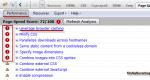Пять способов ускорить время загрузки страниц. Как увеличить скорость скачивания Как увеличить скорость загрузки страниц в браузере
Здравствуйте, уважаемые читатели блога сайт. Наверное, вам уже надоела тема увеличения скорости загрузки сайта (), которой я посвятил львиную долю статей вышедших в январе. Но что поделать, хочется изложить все то, что было понято и сделано для ускорения этого блога, пока коварная память не затерла нюансы и важные моменты.
Сегодня я хочу попробовать систематизировать все то, о чем уже было мною написано по поводу оптимизации скорости, а также добавить существенные моменты, позволяющие немного снизить нагрузку на сервер хостинга за счет использования не динамического, а статического Gzip сжатия.
Как можно быстро увеличить скорость загрузки сайтаПри первом запуске Page Speed для главной страницы моего блога я увидел вот такую печальную картину:

Всего 72 бала из 100 возможных и куча замечаний отмеченных красных цветом. Правда выполнив практически все рекомендации, которые мне давал этот плагин, главная страница получила от него уже более высокую оценку в 94 бала.
Но кроме Page Speed очень наглядно оценить скорость загрузки сайта и посмотреть все загружаемые объекты можно в — Pingdom и ему подобных.
По началу происходила подгрузка почти 90 объектов (ccs, js, изображения) и на каждый из них нужен был отдельный http запрос. Но, проанализировав с помощью указанных выше онлайн сервисов все загружаемые объекты, а также следуя советам Page Speed, мне удалось сократить их количество до трех десятков, что не могло не сказаться на общей скорости:

Ну, а теперь вспомним обо всех методах по порядку. И начинать оптимизацию следует, наверное, в порядке отображения проблемных мест в окне Page Speed, ибо это будут самые эффективные и самые не сложные в реализации шаги — что называется «дешево и сердито».
Поэтому я и занялся первым делом (ccs, js, изображения) в браузерах посетителей (т.е. вас, мои уважаемые читатели).
Да, да, с помощью настроек web сервера можно управлять поведением браузера посетителей. В этом случае первый сообщает второму время, в течении которого следует хранить в кэше статические объекты для того, чтобы не запрашивать их повторно с сервера.
Эта, на первый взгляд незначительная настройка, однако она способна творить чудеса в увеличении скорости загрузки страниц вашего ресурса для тех посетителей, которые уже однажды на нем побывали, т.к. в кэше их браузеров уже находятся файлы стилей и скриптов, а также изображения из состава вашего шаблона, которые будут одними и теми же для всех страниц.
К сожалению, описанные мною способы управления через.htaccess не всегда срабатывают, в силу разных причин (отсутствии необходимого модуля и т.п.), поэтому можно попробовать по этому вопросу обратиться к своему хостеру, ибо он тоже будет заинтересован в этом, т.к. оптимальные настройки кэширования в браузерах пользователей приведут к снижению нагрузки вашего ресурса на его хостинг.
Следующим эффективным шагом по увеличению скорости загрузки может быть объединение внешних файлов стилей CSS или скриптов JS. Читайте про то, и , с которыми я разобрался.
Но вот объединить внешние скрипты мне не удалось, наверное, в силу непонимания даже основ JavaScript. Правда у меня было всего два внешних файла со скриптами, поэтому потеря в скорости загрузки сайта будет не велика.
Но кроме объединения внешних стилей CSS и скриптов (это делается для уменьшения общего числа загружаемых объектов, что позволит уменьшить число http запросов к серверу), эти самые файлы стилей и скриптов можно будет очень эффективно сжать с помощью Gzip (фактически это тот же самый Zip, который вы активно используете на компьютере).
Сжать CSS и Js файлы с помощью Gzip можно в несколько раз, но еще больше уменьшить размер этих файлов можно за счет предварительной оптимизации их кода.
Итак, вам нужно будет скачать на свой компьютер все внешние Css и Js файлы, участвующие в загрузке страниц (после того, как вы осуществили их объединение это будет не сложно) и создать из каждого из них его архивную копию с расширением.gz. Сделать это можно с помощью бесплатной программы 7zip . Дальше давайте покажу на примере, ибо теоретизировать здесь бесполезно.
Возьмем для примера основной файл стилей моего блога style.css. После того, как я его упакую в Gzip с помощью программы 7zip, у меня появится архив style.css.gz.
Но т.к. некоторые браузеры не захотят подключать стилевой файл с расширением.gz, то мы удаляем у него окончание.gz и получаем опять в итоге style.css, но который уже фактически представляет из себя архив (пока еще не запутались?).
Но просто заменить оригинальный файл style.css на сервере (еще не сжатый в Gzip) только что нами созданным архивом, но имеющим по-прежнему название style.css, будет не достаточно.
Ведь некоторые браузеры по-прежнему не поддерживают сжатие (обычно это старые версии, которые тем не менее еще используются пользователями), поэтому рядом с style.css, который уже фактически будет являться архивом (помните мы у него удалили расширение.gz), нам нужно будет положить оригинальный не сжатый файл стилей.
Но назвать мы его должны будем уже иначе, чем style.css. Для этого можно его переименовать, например, таким образом: style.nogzip.css. Теперь на сервере в папке с темой оформления WordPress у меня будет лежать два файла стилевого оформления:

Данную операцию вам нужно будет проделать для всех внешних стилей и скриптов (Css и Js), которые загружаются вместе со страницами вашего ресурса. У меня их было всего лишь четыре: основной стилевой, в котором у меня также добавлены свойства некоторых плагинов WordPress, а еще файл скрипта из папки с темой оформления и два внешних скрипта от .
Теперь, чтобы статическое сжатие для внешних стилей и скриптов заработало, вам нужно открыть на редактирование.htaccess из корневой папки вашего ресурса и заменить код, отвечающий за Gzip следующим модифицированным кодом:
RewriteEngine On RewriteCond %{HTTP:Accept-encoding} !gzip RewriteCond %{HTTP_USER_AGENT} Konqueror RewriteRule ^(.*)\.(css|js)$ $1.nogzip.$2 Header append Vary User-Agent Header set Content-Encoding: gzip Header set Cache-control: private Header unset Content-Encoding
Если вы при переименовании оригинальных файлов стилей и скриптов использовали их названия, отличные от style.nogzip.css, то и в соответствующей строке кода вам нужно будет заменить маску $1.nogzip.$2 на свою. В общем-то, вот и все.
Теперь сервер не будет каждый раз на лету сжимать Css и Js, а будет сразу же отправлять браузерам заранее сжатую вами копию, а в случае браузера, который не понимает Gzip — оригинальную версию файла вида подобного style.nogzip.css.
На лицо будет небольшое увеличение скорости загрузки сайта и снижение нагрузки вашего ресурса на хостинг. Вот только у меня через пару дней произошел конфуз. Видимо и вид админки WordPress резко изменился — отвалилось стилевое оформление.
Но проблема довольно быстро решилась проведением описанных выше манипуляций с используемым в админке файлом стилей. В моем случае это был colors-classic.css из папки:
/wp-admin/css
Дальше мне захотелось применить статическое Gzip сжатие для файлов Html, которые тоже сжимаются сервером налету, создавая дополнительную нагрузку. Тут я нашел решение довольно простое, применительно к WordPress. Дело в том, что у меня уже очень давно используется .
В его настройках имеется область «Compression», которая, как я поначалу думал, отвечает за компактное размещение кэшированных страниц на жестком диске хостинга. Мне показалось, что архивирование кэшированных страниц будет отъедать ненужное время у процессора и благополучно его отключил.
Но вот немного поискав информацию на тему Gzip сжатия Html страниц, я изменил свое мнение об этих настройках компрессии в плагине Hyper Cache.

Похоже, что поставив галочку в этом поле «Enable compression», мы тем самым активируем предварительное сжатие кэшированных страниц блога по алгоритму Gzip.
Утверждать это на сто процентов не берусь, но после активации компрессии в настройках Hyper Cache я наблюдаю уже в течении продолжительного времени снижение нагрузки на сервер. В общем похоже, что как и всегда — ларчик просто открывался.
Кстати, если ваш проект построен на базе Joomla, то для нее есть несколько очень неплохих (по отзывам пользователей) компонентов, позволяющих максимально задействовать описанные мною способы повышения скорости загрузки сайта, но при этом все будет значительно проще, т.к. многое сделано автоматически с минимальными вашими затратами по настройке.
Сам я эти компоненты еще не тестировал, но как только соберусь, то обязательно о них напишу. Пока же лишь приведу ссылки на эти компоненты для Джумлы: jFinalizer и WEBO Site SpeedUp .
Оптимизация графики и уменьшение количества запросовТакже очень существенное влияние на скорость загрузки может оказать оптимизация графики. Как я уже писал ранее, . Но это будет удобно только в случае небольшого их количества.
Лично я для пакетной оптимизации использовал , о котором уже довольно подробно писал. Можно также воспользоваться и другим очень популярным онлайн сервисом для сжатия фото без потери качества от — Smush.it. Но степень сжатия фото в PunyPNG мне показалась выше, возможно за счет использования более удачных скриптов.
Я скопировал папку с изображениями своего блога на компьютер и загрузил их все (пачками по 15 штук, ибо существует в PunyPNG такое ограничение) на этот онлайн сервис, а затем скачал общий архив, содержащий уже оптимизированные картинки с моего блога.

В общем, потратив полчаса мне удалось сжать PNG изображения примерно на 7 процентов в среднем, а процентов на 5.
В результате, общий размер всех картинок используемых на моем блоге уменьшился на несколько мегабайт, что без сомнения скажется как на увеличении скорости загрузки сайта, так и позволит немного снизить нагрузку на сервер хостинга.
Ну и последним, а также одним из самых действенных способов ускорения, может быть уменьшение количества http запросов, которое будет формироваться при загрузке страниц вашего ресурса. Уменьшить их можно, снизив число объектов загружаемых вместе с веб страницей. Мы уже говорили в начале статьи об объединении внешних Css и Js файлов как раз для этой цели.
Но львиная доля запросов всегда уходит на подгрузку графики. Это могут быть фоновые изображения, которые были упомянуты в файле стилевого оформления, или же картинки, напрямую задаваемые в Html коде страницы.
Для уменьшения их количества нужно проанализировать, необходимо ли подгружать то или иное изображение вместе со страницей. Я таким образом избавился от пары десятков лишних http запросов. Те же фоновые картинки из состава шаблона, которые все же окажутся необходимыми для функционирования вашего ресурса, можно объединить в так называемые . В результате, вместо десятка запросов понадобится сделать только один.
Вообще, увеличение скорости загрузки сайта неизбежно приведет хотя бы к небольшому, но росту нагрузки на хостинг, что при высокой посещаемости может стать последней каплей. У меня сейчас, при 5000 тысячах посетителей в сутки, нагрузка на процессор сервера приближается к предельно допустимой.
Я уже стал задумываться о таком радикальном шаге, как сделать свой блог практически статическим, в корневой папке которого будут лежать обычные файлы Html, а весь движок WordPress будет работать в отдельной папке. Таким образом нагрузка будет сведена к минимуму.
Реализовать это в WordPress можно с помощью чудо плагина Really Static . Правда его версия еще не доросла до единички, но отзывы о его работы встречаются исключительно положительные. Фактически он является полным аналогом известного скрипта Maxsite Cache, который, например, использует Михаил Шакин на своем блоге.
Ценой за снижение нагрузки станет потеря некоторого функционала, но думаю, что правильными настройками обновления кэша (в данном случае он будет из себя представлять обычные Html странички, как на сайтах начала этого тысячелетия) можно будет свести все эти недостатки к минимуму. Во всяком случае у Шакина я никакого криминала не замечаю, когда читаю его блог.
Если кто-то уже имеет опыт работы с WordPress плагином Really Static, то буду очень благодарен, если оставите свой отзыв о нем в комментариях. Спасибо за внимание. Статья незаметно подошла к концу. Пора наводить на нее лоск и готовить к публикации.
Удачи вам! До скорых встреч на страницах блога сайт
Вам может быть интересно
 Gzip сжатие для ускорения загрузки сайта - как его включить для Js, Html и Css с помощью файла.htaccess
Gzip сжатие для ускорения загрузки сайта - как его включить для Js, Html и Css с помощью файла.htaccess
![]() Создание CSS спрайтов в онлайн генераторе Sprites Me для снижения числа запросов к серверу
Создание CSS спрайтов в онлайн генераторе Sprites Me для снижения числа запросов к серверу
 Измерение и увеличение скорости сайта в GTmetrix, а так же настройка загрузки библиотеки jQuery с Google CDN
Измерение и увеличение скорости сайта в GTmetrix, а так же настройка загрузки библиотеки jQuery с Google CDN
 Как получить быстрый сайт - оптимизация (сжатие) изображений и скриптов, а так же уменьшение числа Http запросов
Как получить быстрый сайт - оптимизация (сжатие) изображений и скриптов, а так же уменьшение числа Http запросов
 Ускорение сайта - что дает, как измерить и как самому ускорить сайт
Ускорение сайта - что дает, как измерить и как самому ускорить сайт
 Оптимизация и сжатие CSS в Page Speed - как отключить внешние файлы стилей и объединить их в один для ускорения загрузки
Оптимизация и сжатие CSS в Page Speed - как отключить внешние файлы стилей и объединить их в один для ускорения загрузки
 Как найти и удалить неиспользуемые строки стилей (лишние селекторы) в CSS файле вашего сайта
Как найти и удалить неиспользуемые строки стилей (лишние селекторы) в CSS файле вашего сайта
Директор по маркетингу одного из подразделений Optify. Имеет 20-летний опыт запуска различных продуктов и сервисов в е-коммерции, компьютерных играх и других областях.
Алгоритмы ранжирования Google учитывают скорость загрузки страницы
9 апреля 2010 года Google официально объявили о том, что в их алгоритмах учитывается скорость загрузки страницы. Слухи ходили задолго до этого - когда компания стала подчеркнуто внимательно относиться к скорости, выпуская продукты Chrome (быстрый браузер) и SPDY (быстрый протокол передачи веб-контента) и продвигая сверхскоростные широкополосные каналы. В этой статье мы постараемся объяснить, как Google определяет скорость, и как вы можете проверить скорость загрузки своих страниц и увеличить ее.
Мы считаем, что скорость загрузки страницы - отличное дополнение к остальному списку факторов, определяющих ранжирование страниц в Google, и на это есть две основные причины:
1. Скорость загрузки страницы крайне важна для удобства пользователей. Исследования показывают, что в голове среднего пользователя словно тикают часы, пока он ждет открытия страницы. С ростом скорости пользования интернетом вообще, ожидания в плане скорости тоже повысились. можно прочитать пост Google на тему внутреннего тестирования скорости и ее влияния. Итак,
2. Скорость загрузки страницы - это фактор, который разработчик может измерить, отследить и оптимизировать. Многое в алгоритме Google неподвластно нашему контролю, но этот показатель мы можем улучшить. Ниже перечислено несколько средств, с помощью которых можно проанализировать скорость работы сайта, а также 6 советов, как повысить скорость загрузки страниц и увеличить рейтинг.
Как Google определяет скорость?
Два основных метода анализа загрузки страницы:
1. Отклик Google-боту. GoogleBot - это программа-агент, которая сканирует ссылки по всей сети, распределяя страницы и контент по категориям и отправляя все это Google, который обрабатывает полученные данные с помощью собственного алгоритма. Google-бот просто собирает информацию, он не анализирует и не оценивает ее. Однако у него есть некоторые ограничения относительно того, насколько полно он просканирует ту или иную страницу, поскольку просмотр миллиардов страниц занимает много времени. Это одна из причин, по которым рекомендуется иметь «чистый» код, размещать хороший контент в верхней части страницы и помещать повторяющийся код (например, CSS) в отдельные файлы.
2. Время загрузки по данным Google Toolbar. Google очень агрессивно продвигает и популяризирует свои бесплатные инструменты. Одна из причин этому - возможность для Google использовать свою панель инструментов как платформу для анализа отдельных сайтов и страниц.
Инструменты для измерения скорости загрузки страницы
Существует множество бесплатных инструментов и плагинов для измерения быстродействия сайта. Вот несколько лучших, на наш взгляд:
1. Если у вас есть аккаунт в Google Webmaster (а он у вас должен быть), то вы можете воспользоваться специальным инструментом в разделе Labs. Он позволит вам получить общее представление о том, насколько быстро грузятся ваши страницы относительно страниц других сайтов в статистике.
Что это изменение алгоритма означает для вас
Улучшение скорости загрузки страницы не так критично, как, скажем, правильные теги title, структура URL, уникальный контент или качественные входящие ссылки. Но при прочих равных у страницы, которая быстрее грузится, есть преимущество. Несомненно, быстрые страницы удобнее для пользователей, а это означает рост посещений, уменьшение показателя ненужных просмотров и увеличение количества просмотров за посещение. В любом случае, лучше сделать все возможное, чтобы ваши страницы грузились быстро.
6 способов повысить скорость загрузки страниц и увеличить рейтинг
1. Оптимизируйте изображения: крупные картинки можно обрезать, сжать и увеличить скорость их загрузки.
2. Вместо фоновых изображений используйте просто цвета: так загрузка будет происходить быстрее.
3. Пользуйтесь кэшем: кэширование удобно для пользователей, поскольку картинки и другие статичные файлы загружаются только при первом посещении, а при последующих этого уже не требуется.
4. Загружайте внешний Javascript и вызываемые объекты в последнюю очередь: худшее, что вы можете сделать - заставить своих посетителей ждать, пока загрузится весь контент одновременно. По возможности сделайте так, чтобы ваш контент грузился первым, а внешний контент - после него.
5. Пользуйтесь отдельными файлами для повторяющегося кода: отдельные файлы чаще всего используются с таблицами стилей CSS и позволяют облегчить html-код страницы (меньше строк кода), а также дают центральный, легко находимый файл для внесения изменений в важные участки кода (например, в таблицы стилей).
6. Для организации страниц используйте стили CSS вместо таблиц HTML: прежде чем загружать саму таблицу, веб-браузеры (IE, Firefox и др.) ждут, пока загрузится весь ее контент. CSS делает этот процесс быстрее (и проще для обновления).
1. Выберите один из приведенных выше инструментов и установите его.
2. Проведите тестирование скорости загрузки для главной и еще нескольких страниц разных типов.
3. Определите, какие компоненты можно улучшить. Обсудите это с вашими техническими сотрудниками и с вебмастером.
4. Для сравнения проведите те же тесты со страницами конкурентов.
Надеюсь, все вышеизложенное поможет вам ускорить загрузку страниц вашего сайта - это оценят и пользователи, и поисковики.
Для того, чтобы ускорить работу своего компьютера не нужно особых специальных знаний, ведь существенного увеличения производительности системы, ускорения загрузки windows и увеличения быстродействия программ, игр и приложений можно добиться всего парой нехитрых манипуляций и изменением некоторых системных настроек.
Знаю по себе, как раздражает ожидание пока загрузиться компьютер, а его периодическое подвисание и торможение при включении сразу нескольких необходимых программ вообще выводит из себя. Особенно слабая производительность заметна в играх, которые начинают тормозить, делая игру в них невозможной.
Понижение производительности наблюдается не только у старых ноутбуков или компьютеров с древними операционными системами и слабым «железом», но и у довольно современных машин с установленной Windows 7 . Кстати «семерка» ничуть не быстрее Windows XP , а даже медленнее, поскольку она сложнее и в нее добавлена целая куча дополнительных и не всегда нужных процессов, работающих в фоновом режиме и понижающих скорость работы необходимых нам программ.
Этот способ ускорить компьютер о котором я вам сейчас расскажу подойдет для любого компа с любой операционкой, единственно, что может отличаться так это названия пунктов меню.
Как ускорить работу компьютераМы можем ускорить работу, увеличить производительность и быстродействие компьютера очень простым способом: отключив все не используемые нами службы и процессы, запускаемые при старте системы и постоянно потребляющие его ресурсы и память. Итак начинаем работы по ускорению работы компьютера:
Способ ускорить компьютер и его производительность- Заходим в панель управления компьютером, которая находится на вкладке меню ПУСК (в левом нижнем углу окна монитора).
- В открывшемся окне находим пункт администрирование (для того чтобы найти его было легче вы можете сменить у этой папки вид отображения с больших значков на маленькие, таблицу или список) и открываем его.
- Далее идем еще глубже, находим приложение конфигурация системы и запускаем его.
- После запуска этого приложения вам откроется его окно с множеством вкладок, для того чтобы ускорить работу системы переходим на вкладку службы , в которой вам откроется список всех запущенных как работающих, так и находящихся в режиме ожидания служб (поедающих наши нервы и ресурсы на компьютере).
Прежде чем начать отключать те из них на которых установлена галочка но в статусе написано что они остановлены , для того чтобы не ошибиться и не отключить какую-либо важную, используемую одной из ваших программ нам нужно запустить на компьютере все часто используемые программы (например: свой интернет браузер, icq, winamp, ту в которой смотрите фильмы и свою излюбленную компьютерную игру).
Снимая галочки с остановленных служб вы отключаете их и таким образом увеличиваете производительность своего компьютера, поскольку они больше не будут потреблять его память, а значит возрастает быстродействие остальных работающих на компьютере программ и приложений.
Как ускорить загрузку windowsПосле того как вы отключили все ненужные службы применяем (кнопка применить ) новые настройки и переходим на вкладку где вы увидите все приложения программ, которые автоматически запускаются при загрузке windows. В этой вкладке вы можете ускорить загрузку windows , смело убрав абсолютно все галочки (тогда каждое из данных приложений будет запускаться лишь при запуске своей программы).

После того как вы сняли все галочки, применяем новые настройки и жмем на кнопку ОК , после чего появится окно с предложением перезагрузить компьютер для того, чтобы изменения вступили в силу.
Как увеличить скорость компьютера при помощи служебных и сторонних программДавно ли вы проводили обслуживание своего компьютера? А ведь оно является еще одним средством для увеличения производительности системы, оно выполняется при помощи стандартных служебных программ windows:
- Выполнение дефрагментации жесткого диска (хотя бы раз в 2-3 месяца)
- Очистка реестра системы, где постоянно скапливается целая куча ненужных данных оставшихся от давно удаленных программ (для этого лучше использовать одну из множества специальных предназначенных для этого бесплатных программ, например: RegCleaner или Wise Registry Cleaner Free )
- Запуск служебной программы очистки диска удалит скопившиеся файлы во временных папках, и тоже позволит увеличить скорость работы компьютера
Если все предыдущие действия по повышению производительности и ускорению работы компьютера не принесли ожидаемого вами результата, придется прибегнуть к крайним мерам: отключению всех наворотов оформления windows и понижению качества графики ну и в добавок можем увеличить размер файла подкачки, который используется при недостатке оперативной памяти.
- Для этого заходим снова в панель управления выбираем пункт система в появившемся окне на вкладке визуальные эффекты ставим галочку на пункте обеспечить наилучшее быстродействие и жмем «применить».
- Далее переходим на вкладку дополнительно и для увеличения размера файла подкачки нажимаем на кнопку изменить выбираем пункт указать размер и устанавливаем для нормальной работы размер имеющейся физической оперативной памяти помноженный на 1,5, а для игр умножаем его на 2-2,5 (минимальный и максимальный размер рекомендуется делать одинаковыми).
Такими вот несложным способами мы не только увеличили скорость загрузки при включении вашего ПК, его производительность но и понизили нагрузку на железо, в результате чего намного увеличится срок его жизни.
Читайте также: компьютерыоптимизацияпрограммы Комментарии к статье← Предыдущая статьяСледующая статья →
Скорость загрузки страниц – важный параметр работы сайта. Если ресурс перегружен текстом, картинками или скриптами, которые замедляют его работу, его код не оптимизирован, и требуется время, чтобы контент нормально отобразился на проекте, то это негативно скажется на продвижении.
Зачем нужна оптимизация скорости сайта?Чем дольше грузятся страницы сайта, тем хуже поведенческие факторы: больше отказов, меньше просмотренных страниц.
Тормоза будут особенно ощутимыми при медленном соединении с интернетом или использовании сетей устаревшего формата (3G). А если у сайта не будет мобильной версии или адаптивного дизайна, то мобильный трафик также сильно просядет. Чтобы этого избежать, требуется оптимизация скорости сайта. В идеале страница должна загружаться не дольше 2-х секунд. Если ей требуется больше 4-х секунд – уже повод задуматься и начинать исправлять ситуацию, т.к., согласно исследованиям, это приводит к потере почти 60% трафика.
Быстрой загрузке страниц могут мешать следующие факторы:
- Неструктурированный html-код;
- Большие и тяжелые изображения;
- Скрипты, блокирующие работу сайта;
- Использование стилей в html-шаблонах;
- Медленная работа сервера, проблемы на стороне хостинга, превышение лимитов по тарифу;
- Вирусы и другой вредоносный код на сайте.
Быстрая скорость работы проекта положительно сказывается на конверсии и позициях в поисковых системах. Люди дольше остаются на ресурсе, совершают больше действий, не спешат покинуть сайт.
С чего начать оптимизацию скорости загрузки сайтаПрежде всего, стоит измерить, за какое время страницы сайта загружаются. Нужно проверить не только главный URL, но и все значимые: рубрики в блоге, длинные посты, категории в интернет-магазине, карточки товаров, которые интересны для бизнеса, информационные страницы. Для теста можно использовать любые онлайн-сервисы, например, http://sitespeed.ru. Здесь можно получить информацию об общем времени загрузки, размере файла и времени генерации страницы.
Сервис указывает на проблемы, например:
- Выключено сжатие страницы;
- Медленная генерация содержимого;
- Слишком большой размер файлов со скриптами и стилями;
- Выключено кэширование на хостинге.
Узнать рекомендации поисковой системы Гугл для оптимизации скорости загрузки сайта можно благодаря сервису Google Page Speed. Он анализирует содержимое страницы при просмотре с мобильных устройств и стационарных компьютеров, в балльной системе оценивает и показывает рекомендации. В основном они сводятся к сжатию подключаемых к шаблону файлов стилей и скриптов, html-кода, изображений.
Как оптимизировать скорость сайта?Работу следует вести в нескольких направлениях. Во-первых, сервер должен работать как часы, поэтому стоит отказаться от хостинга, у которого постоянные проблемы и сайты довольно часто падают. Для проверки доступности ресурса можно использовать счетчик Яндекс.Метрики: если сайт недоступен, на почту или по смс придет сообщение, причем эта услуга бесплатная.
Для оптимизации скорости загрузки сайта необходимо сделать следующее:
- Сократить размер страниц. Длинные статьи разбивайте на несколько частей, используйте спрайты для верстки, включите сжатие данных протокола http (можно сделать через службу поддержки хостинга);
- Снизить размер и вес графических файлов. Не публикуйте слишком тяжелые картинки, сжимайте фотографии, используйте «легкие» форматы, например, jpeg, очистите с файла все ненужные данные, которые его утяжеляют (информацию о снимке, автора, комментарии и пр.);
- Сжать js и css-файлы. Можно использовать технологии gzip, применять less, подключать сжатые файлы;
- Включите кэширование статического содержимого. Эту технологию можно подключить на стороне сайта или сервера. Кэшированные страницы не нужно загружать каждый раз, на них не тратятся дополнительные ресурсы. Но использовать кэш для оптимизации скорости сайта необходимо грамотно, чтобы он не блокировал динамические данные;
- Оптимизация работы сервера. Чем ближе территориально расположен сервер к посетителям сайта, тем быстрее будет загрузка содержимого.
Ускорение загрузки Windows 7
Для тяжелых проектов применяются сети доставки контента, CDN. На них размещаются графические файлы, скрипты, стили и быстрее загружаются с сервера, расположенного ближе к пользователю.
На проектах, созданных с использованием разных систем управления, могут возникать свои проблемы с оптимизацией скорости загрузки сайта. Особенно это касается ресурсов, сделанных на готовых темах дизайна и использующих большое количество разных плагинов и модулей. В этом случае проблемы часто касаются html-кода: скрипты и файлы стилей подгружаются непосредственно на страницу в местах нахождения хуков, иногда блокируя другое содержимое.
Кроме того, у готовых тем дизайна множество настроек, которые могут утяжелять сайт. Владельцам проектов, созданных на шаблонных решениях, следует больше остальных уделить внимание оптимизации скорости сайта. Им нужно удалить неиспользуемые участки кода, вынести js и css в отдельные файлы и тем самым «облегчить» свой ресурс.

Андрей Батурин,

Интернет предполагает оперативную работу веб-порталов. Даже поисковики учитывают скорость загрузки страниц как один из ключевых факторов ранжирования. Этот вопрос важен для бизнеса, так как успех продвижения во многом зависит от технической проработки сайта.
Каждый разработчик предложит вам свои методы, помогающие повысить оперативность ресурса, и будет прав. В статье перечислим основные способы, которые позволят проверить этот показатель и прокачать его.
Как проконтролировать быстродействиеВ первую очередь, важно провести простейший аудит и выяснить, какова скорость работы веб-страницы на данный момент. Для ее повышения множество опций заложено прямо на хостинге. Есть и сторонние бесплатные программы, которые проверят быстроту в два счета.
Лидирующие позиции занимают такие сервисы:
Чтобы выполнить проверку, достаточно скопировать url-адрес в соответствующую строку, и вы получите данные о темпе загрузки и некоторые советы по улучшению текущей ситуации.
Как увеличить скорость загрузки сайтаЭтот параметр зависит от многих факторов.
Перечислим самые популярные способы, которыми пользуются веб-мастера для решения проблем со скоростью:
Удаление лишних скриптовЗачастую в HTML-код вписаны скрипты, которые замедляют производительность. Для динамичного функционирования веб-сайта скриптов должно быть не более 6. Смело удаляйте такие излишки javascript , какими могут оказаться рекламные элементы, неиспользуемые кнопки и виджеты соцсетей, ненужные сервисы и службы, которые тянут сайт вниз. Объективно оцените функционал и избавьтесь от хлама.

HTML-код веб-страниц не должен содержать стили. Создайте отдельный файл, подключенный к основному документу, где будут указаны все идентификаторы и классы. Оптимизировать CSS можно самостоятельно вручную или же с помощью различных программ. Ручная настройка займет много времени, к тому же, есть риск пропустить какие-то неточности.
Быстро и легко помогут оптимизировать код такие сервисы, как:
- CleanCSS.com,
- CSS Optimizer,
- CSS Compressor,
- CY-PR.com,
- плагин Autoptimize.
За время использования площадкой в html-коде образуется большое количество разнообразного «мусора». Происходит это, к примеру, при изменении дизайна и функционала. Ваша задача - найти и удалить участки кода, которые не выполняют никаких задач.
Для этого тщательно проанализируйте производительность портала, чтобы случайно не избавиться от важного. Перед проведением очистки обязательно сохраните резервную копию. Каждый удаленный участок снабжайте комментарием, чтобы, в крайнем случае, вы быстро смогли восстановить нужный объект.
Уменьшение изображенийДаже самое маленькое изображение способно значительно уменьшить темп загрузки. Тщательно выбирайте картинки для публикаций на сайте. Их количество должно быть строго обусловлено необходимостью, все лишнее лучше удалить. Заменяйте рисунки стилями CSS, если есть такая возможность.
При использовании иллюстраций научитесь оптимизировать их размер.
Как уменьшить время загрузки Windows в 2+ разМожно поместить уменьшенную копию картинки, при клике на которую появляется ссылка с полной версией. Можно пользоваться Photoshop: сервис помогает оптимизировать любую графику специально для web, с уменьшением веса картинок при сохранении качества.
КэшированиеЭта опция помогает ускорить производительность интернет-страниц. Внимательно изучите систему управления контентом вашего сайта и найдите реализацию кэширования.
- Изображений,
- Файлов стилей и скриптов,
- Анализа функционирования отдельных модулей,
- Сохранения информации об обновлениях и изменениях незначительных параметров.
Адреса в никуда - тот балласт, от которого непременно надо избавляться. Битые ссылки не только тормозят работу, но и выступают отрицательным фактором при оценке веб-страниц поисковиками. Наличие большого количества подобных ссылок (как внутри сайта, так и ведущих на внешние ресурсы) приводит к замедлению загрузки интернет-страниц.

Программа Xenu поможет проверить сайт на наличие убитых url. После чего их следует немедленно удалить или исправить.
Проверка валидацииПроверка валидации - трудоемкий процесс, требующий от веб-разработчика много усилий и времени. При таком типе оценки анализируются ошибки на каждой из страниц ресурса, от «Главной» до «Новостей».
Валидаторы проверяют HTML-коды и CSS-коды на предмет их соответствия требованиям. Цель - полностью освободить веб-сайт от ошибок. Она достижима при правильном подходе и последовательном выполнении «чистки».
Оптимизация нерабочих страницБесплатная программа Screaming Frog SEO Spider поможет вам найти нерабочие страницы, не дающие код ответа 200. После выявления подобных страниц ваша задача - исправить их либо удалить совсем.
Настройте «редирект» (перенаправление) со страниц, содержащих неисправности. В случае если вкладка не отвечает кодом 200, пользователь будет перенаправлен на предыдущую.
Не забывайте контролировать скорость загрузки, пользуйтесь этими методами для ее повышения. Учитывайте, что проблема может оказаться более глубокой. Тогда все эти простые приемы окажутся бессильными, придется обращаться к профессионалам.
Другие статьи по тегам на эту темуНужен профессиональный Логотип? Сделаем!
Посмотри сколько у сильнейших конкурентов. К этой цифре и стремись
ProOne 18.04.2014 11:04
Согласен, но я как посмотрю ведь эти данные показывается в Вебмастере Гула!????
http://pr-cy.ru/speed_test хотя бы тут. Или в анализе сайтов pr-cy есть там скорость загрузки. Посмотри хотя бы там и сравни. Сделаешь быстрее — красавчик, а если не большая разница, ну и хрен с ней. Хотя если выполнить все требования в вебмастере гугла, то хорошая скорость загрузки обеспечена)
ProOne 18.04.2014 11:06
Просто интересно, у каждого какой показатель?
Как ускорить загрузку программ?У моего сайта в среднем 181 миллисекунд… «Время, затраченное на загрузку страницы»
Очевидно же, чем скорость загрузки страницы меньше, тем лучше.
Чем меньше, тем лучше, нужно стремиться к минимуму =)
Время на загрузку страницы гугл вебмастерProOne 18.04.2014 09:54 1 217
«Время, затраченное на загрузку страницы (в миллисекундах)» Сколько должна быть среднее значение?
Пожалуйста отключите AdBlock! С AdBlock сайт работает некорректно.
В своих рекомендациях Google указывает на то, что скорость сайта, является одним из факторов, используемых его алгоритмом для ранжирования страниц. И исследование показало, что Google может конкретно измерять время до загрузки последнего байта при просмотре страницы. Кроме того, медленная скорость страницы означает, что поисковые системы могут сканировать меньшее количество страниц с использованием выделенного времени обхода, что может негативно повлиять на вашу индексацию.
Скорость страницы также важна и для пользователей. Увеличение скорости загрузки существенно увеличивают конверсию и количество продаж. Согласно исследованию, проведенному Amazon, разница всего в 100 мс — единица времени, которую человек даже не может понять, будет достаточной, чтобы сократить их продажи на 1 процент. Аналогичные результаты получили и другие крупные интернет магазины.
Если эта крошечная единица времени оказывает такое непосредственное влияние на продажи, тогда какое влияние будет оказывать изменение на секунду?
Измеряем насколько оптимизирована скорость загрузки страницыСтоит понимать, что для разных страниц будут разные стандарты загрузки. Одно дело статическая страница с текстом и без стилей и совсем другое — красивый сайт со множеством картинок, видео и сложными стилями.
Именно коэтому измерять скорость загрузки в абсполютных показателях не совсем верно. Правильно измерять насколько вы применили возможные инструменты для ускорения работы сайта.
Именно так работает сервис Google PageSpeed Insights и альтернативные сервисы, например, Pingdom . Эти сервисы покажут вам насколько ваш сайт оптимизирован по таким критериям как:
- Наличие редиректов;
- Использование кеша браузера;
- Качество CSS, HTML и JS;
- Оптимизация изображений;
- и т.д.
Каждый файл, необходимый для веб-страницы для отображения и работы, например HTML, CSS, JavaScript, изображения и шрифты, требует отдельного HTTP-запроса. Чем больше запросов будет сделано, тем медленнее будет загружаться эта страница.
Вот с чего все начинается:
Большинство тем загружают один или несколько файлов CSS и несколько файлов JavaScript. Некоторые, такие как JQuery или FontAwesome, обычно загружаются удаленно с другого сервера, что значительно увеличивает время загрузки страницы.
Это становится еще более проблематичным, если вы посмотрите на дополнительные файлы CSS и JavaScript, добавленные плагинами.
Как ускорить загрузку WindowsЛегко получить полдюжины или более HTTP-запросов только из CSS и файлов JavaScript.
Когда вы учитываете все изображения на странице, для каждой из которых требуется отдельный HTTP-запрос, он быстро выходит из-под контроля.
Вот что можно сделать для увеличения скорости загрузки:
- Объединените файлы JavaScript в один файл.
- Объединените файлы CSS в один файл.
- Уменьшите или исключите плагины, которые загружают свои собственные файлы JavaScript и / или CSS.
- Используйте шрифт, например FontAwesome или Ionic Icons, вместо файлов изображений, потому что в этом случае нужно загружать только один файл.
Вот как это работает:
Когда вы посещаете URL-адрес без конечной косой черты, веб-сервер будет искать файл с таким именем. Если он не найдет файл с таким именем, он будет обрабатывать его как каталог и искать файл по умолчанию в этом каталоге.
Другими словами, пропуская конечную косую черту, вы вынуждаете сервер выполнять ненужный 301 редирект. Хотя это может показаться вам мгновенным, это займет немного больше времени. Помните, что каждая миллисекунда на счету.
Правильное построение ссылок
(неправильно)
или
(это тоже неправильно)
против
(правильно)
или
(это тоже правильно)
Включение сжатия GZIP может значительно сократить время, затрачиваемое на загрузку файлов HTML, CSS, JavaScript. Не беспокойтесь — вашим посетителям не придется ничего делать, потому что все современные браузеры поддерживают GZIP и автоматически обрабатывают его для всех HTTP-запросов.
Включить кеширование браузера.При включенном кешировании браузера элементы веб-страницы хранятся в браузере посетителей, поэтому в следующий раз, когда они посещают ваш сайт или когда они посещают другую страницу, их браузер может загружать страницу без необходимости отправки дополнительных HTTP-запросов на сервер.
После загрузки первой страницы и ее элементов в кеше пользователя на последующих страницах необходимо подзагружать только новые элементы. Это может значительно сократить количество файлов, которые необходимо загрузить во время обычного сеанса.
Минимизация ресурсовМинимизация ваших файлов CSS и JavaScript удаляет ненужное пустое пространство и комментарии, чтобы уменьшить размер файла и, как результат, время, необходимое для их загрузки.
К счастью, это не должно быть ручным процессом, потому что есть несколько доступных инструментов онлайн, чтобы преобразовать файл в уменьшенную версию. Для WordPress доступно несколько плагинов, которые заменят ссылки в заголовке вашего веб-сайта для ваших обычных файлов CSS и JavaScript с мини-версией их без изменения ваших исходных файлов, включая популярные плагины для кеширования, такие как:
- Общий кэш W3
- WP Super Cache
- WP Rocket
Стоит учитывать, что вам могут потребоваться некоторые усилия, чтобы с первого раза получить правильные настройки, потому что минимизация часто может нарушать CSS и JavaScript, поэтому, как только вы минимизировали элементы, обязательно тщательно протестируйте свой сайт.
Оптимизация мультимедиа-файловПоскольку мобильные устройства с высококачественными камерами являются общими, а современные системы управления контентом, такие как WordPress, позволяют загружать изображения, многие люди просто снимают фотографию и загружают ее, не понимая, что изображение часто по крайней мере в четыре раза больше, чем необходимо. Это значительно замедляет ваш сайт, особенно для мобильных пользователей.
Оптимизация медиафайлов на вашем веб-сайте может значительно улучшить скорость вашей страницы, и сделать это относительно легко, так что это хорошая инвестиция вашего времени.
Выбирайте идеальный формат.
JPG идеально подходит для фотографических изображений, тогда как GIF или PNG лучше всего подходят для изображений с большими областями сплошного цвета. 8-битные PNG-файлы предназначены для изображений с прозрачным фоном.
Убедитесь, что изображения имеют нужный размер. Если изображение отображается с разрешением 800 пикселей на вашем веб-сайте, нет никакой пользы для использования изображения шириной 1600 пикселей.
Сжатие файла изображения. Помимо уменьшения разрешения есть множество инструментов для того, чтобы сжать изображение, тем самым снизив его вес.
Оптимизация видео. Выберите идеальный формат. MP4 лучше всего в большинстве случаев, потому что это формат с наименьшим объемом. Обеспечьте оптимальный размер на основе размера экрана посетителей — вы ведь замечали, что разрешение на YouTube меняется в зависимости от вашего устройства. Устраните звуковую дорожку, если видео используется в фоновом режиме в качестве элемента дизайна. Уменьшите длину видео. Рассмотрите возможность загрузки видео на YouTube или Vimeo вместо того, чтобы хранить их у себя.
И это только цветочки! Чтобы по-настоящему оптимизировать медаи-файлы на своем веб-сайте, вам необходимо отображать изображения соответствующего размера на основе размера экрана, а не просто изменять их размер. Есть два способа справиться с этим, основываясь на реализации изображения.
Кэширование позволяет вашему веб-серверу хранить статическую копию ваших веб-страниц, чтобы их можно было быстрее доставить в браузер посетителя, в то время как CDN позволяет распространять эти копии на серверы по всему миру, чтобы браузер посетителя мог их загрузить из сервер, ближайший к их местоположению. Это значительно увеличивает скорость страницы.
Если вы всерьез займетесь увеличением скорости загрузки страницы — это даст положительные результаты не только для SEO, но позволит вам улучшить пользовательский опыт и увеличить конверсию сайта.
СвятославУправляющий партнер, эксперт в digital-маркетинге
Инструкция
Если вы встретили в интернете программу размером несколько килобайт, разработчики которой утверждают, что благодаря ей скорость скачивания файлов будет высокой, не загружайте ее на свой компьютер. Подобные программы не помогут вам в работе за компьютером, скорее наоборот. Как правило, они являются вредоносными программами и располагаются на сайтах, предоставляющие бесплатное скачивание. Если у вас на компьютере установлен автивирус, то он наверняка не пропустит такие приложения в систему. Имейте в виду, что программы, благодаря которой увеличится скорость загрузки файлов, не существует.
Узнайте, какая у вас . Для этого посмотрите в договоре на заключение услуг с интернет-провайдером, какой у вас тарифный план. Там же будет указана скорость. После этого проверьте, соответствует ли скорость, указанная в тарифном плане, реальной скорости? Пройдите по ссылке для проверки соединения через онлайн-тест http://www.internet.yandex.ru. Если после нескольких проверок окажется, что на самом деле скорость, обещанная интернет-провайдером, не соответствует реальной, обратитесь в его техническую поддержку. В подтверждение своих слов сделайте предварительно подготовленные скриншоты онлайн-текста. После этого проблемы обязаны устранить.
Проверьте способ загрузки файлов. Если вы используете стандартный менеджер закачек, например, от Internet Explorer, то это неудивительно, что у вас имеются проблемы со скоростью, обрывами закачек и т.д. данный менеджер не обладает базовыми функциями для скачивания файлов. Обязательно найдите ему альтернативу. Обычно пользователи предпочитают приложение Download Master для браузера Internet Explorer и DownThemAll для Google Chrome и Mozilla Firefox.
В некоторых случаях быстрота загрузки файлов не зависит от вашего соединения. Даже если соблюдены все технические рекомендации, файлообменные сети (торрент и т.п.) не имеют стандартные скорости. Поэтому она напрямую зависит от настроек программы, с помощью которой вы загружаете информацию.
Видео по теме
Источники:
- как увеличить скорость скачки торрента
Ускорить скачивание файлов можно несколькими способами. Обыкновенно, когда скорость ниже заявленной, далеко не факт, что все дело именно в интернет соединении. Порой это вызвано тем, что на сервере проводятся технические работы. Но если не так, тогда нужно свериться с некоторыми техническими рекомендациями.
Инструкция
Прежде всего, если скорость вам показалась значительно низкой, даже ниже той, за которую вы платите , то не стоит прибегать к «быстрым решениям» при помощи сомнительных веб-сайтов. Дело в том, что когда проблему пытаются решить запросом в поисковую службу вроде «увеличить скорость », то достаточно часто в ответах появляется «программа для увеличения скорости». Если у вас установлена система защиты, то, скорее всего данную программу даже не удастся , поскольку система сразу же найдет в ней . Но если вы это скачаете, то в лучшем случае она потребует «прислать смс на номер такой-то» или даже не запуститься, но активирует вирус в вашей операционной системе. В любом случае, подобный метод не в коем случае нельзя использовать для ускорения.
Если вам кажется, что скорость интернет соединения гораздо ниже той, заявленной по тарифному плану, то это можно легко проверить. Подойдет тест проверки скорости онлайн (по ссылке завершении теста скорость действительно будет ниже заявленной, то прежде чем сообщить об этом провайдеру, нужно попробовать еще несколько раз. И тогда, если положение не меняется, следует обратиться в техническую поддержку пользователей. Обратиться можно по-разному. Или позвонить, или написать в раздел технической поддержки форума вашего провайдера. Проблему должны исправить.
Слабая скорость скачивания файлов может быть вызвана старым программным обеспечением. К примеру «стандартный» менеджер загрузок Internet Explorer не поддерживает докачку, часто обрывается, скорость ниже обычной и т.д. Впрочем, это правило, к сожалению, распространяется на большинство «стандартных» менеджеров. Именно поэтому лучше скачать альтернативный (например, Download Master).
Иногда скорость вашего соединения может отличаться от скорости скачивания по другим причинами. Если на сервере ведутся технические работы или он перегружен, то скорость будет занижена сама по себе, и положение исправится лишь со временем.
Видео по теме
Любой, кто хотя бы единожды сталкивался с необходимостью использовать интернет, знает, что решающими факторами при подключении к сети являются скорость загрузки и стабильность соединения. Увеличить скорость загрузки как интернет-страниц, так и файлов при использовании торрент-клиентов либо менеджеров загрузки можно, используя несколько простых рекомендаций.

Инструкция
Для увеличения скорости загрузки при использовании отключите все действующие мессенджеры, а также все , которые могут так или иначе использовать в данный момент. Отключите все программы, действующие в фоновом режиме. Откройте диспетчер задач и отключите все процессы, которые имеют в своем названии слово "update" - это программы, которые в данный момент скачивают обновления из сети. Установите максимальное количество одновременных загрузок равным одной и отключите ограничение по скорости. Установите ограничение для отдачи равным одному килобиту в секунду.
Используя менеджер загрузки, следуйте тем же рекомендациям что и при использовании торрент-клиента. Установите максимальный приоритет для всех загрузок, которые действуют в данный момент, количество одновременных загрузок должно быть равно единице. Не используйте браузер до завершения загрузки и не запускайте приложения, которые могут использовать действующее подключение к сети. Чем меньше вы используете сторонние приложения, загружающие канал доступа к сети, тем быстрее будет загружен нужным вам файл.
Если вы хотите максимально увеличить загрузки интернет-страниц, вы можете либо настроить свой браузер, либо установить Opera Mini. Настройка браузера заключается в отключении загрузки картинок, а также java и flash приложений. Использование браузера Opera Mini уменьшает количество трафика, который вы используете, сжимая объем , загружаемой на ваш компьютер. После отправки запроса страница проходит через сервер opera.com, где она сжимается и после этого отправляется на ваш компьютер. Старайтесь как можно меньше использовать подключение к интернету для скачивания информации в фоновом режиме, по возможности отключите все программы, скачивающие дополнения в настоящий момент времени.
Видео по теме
Источники:
- как ускорить загрузку торрента в 2018
Download Master – популярная утилита для загрузки из интернета, которая позволяет в несколько потоков скачивать различные файлы с максимально допустимой скоростью, доступной вашему интернет-каналу и компьютеру. Чтобы сделать работу программы максимально эффективной, вам понадобится произвести соответствующие настройки.
Один из самых важных аспектов вашего сайта - это скорость его загрузки; пользователи хотят мгновенно получать картинку без всяких тормозов, и если вы не в состоянии дать им это, то они долго не раздумывая, поищут информацию в другом месте. В этой статье мы обсудим 5 способов, которые позволят вам ускорить время загрузки вашего сайта.
1. Используйте YSlow для отслеживания времени загрузки страницЗная количество времени, которое тратится на загрузку страниц, вы сможете определить проблемные места. Также это придаст вам ещё один стимул, для того чтобы залезть в функционал и постараться исправить ситуацию.
Перед тем как мы начнём, вам необходимо установить YSlow, если вы уже конечно этого не сделали. YSlow - это расширение к Mozilla Firefox, которое вы сможете найти на этой странице:
Теперь давайте откроем какой-то сайт. Допустим Six Revisions, для того чтобы данные у нас были примерно одни и те же (просто откройте данный сайт в новой вкладке вашего браузера).
В нижней правой стороне вашего браузера, у вас находится специальная панель с иконкой (смотрите рисунок 1). Чуть поодаль данной панели, после загрузки страницы, рядом с ‘YSlow’ вы увидите число. Данное число - это время загрузки данной страницы в секундах в вашем браузере. Нам необходимо, чтобы данное число было как можно меньше.

Самыми часто встречаемыми «тормозилами» являются следующие объекты или операции:
- Слишком много HTTP запросов
- Не сжатые файлы JavaScript
- Отсутствие времени истечения заголовков для графических файлов
Через несколько минут мы подробнее на этом остановимся.
Для того чтобы освоиться в этой системе, пройдитесь по нескольким сайтам и посмотрите время их загрузки. Можете протестировать сайты Google, Facebook, и парочку ваших любимых блогов/сайтов, где вы чаще всего бываете. Обратите внимание, что больше всего на скорость влияют JavaScript файлы и изображения.
Используем YSlow на полнуюПомимо того что YSlow вычисляет время загрузки страницы, данное расширение также предоставляет вам расширенную информацию о том, что вам необходимо исправить для оптимизации загрузки вашего сайта, таким образом, вы сможете подлатать дыры.
Для получения подобной информации нажмите на вкладку Performance. После сканирования сайта, YSlow выдаст вам общую оценку, которая будет характеризовать производительность вашей страницы.

Доступ к информации можно ускорить с помощью CDN (сеть доставки контента). CDN лучше использовать для крупных сайтов. Используются они для того чтобы распределять информацию через несколько серверов в разных частях мира. Таким образом, информация будет загружаться с соответствующего сервера (который ближе всего к пользователю), чтобы не проходить через личные маршрутизаторы. YSlow также отслеживает запросы CDN.

Но люди, как правило, не используют CDN (что является довольно-таки дорогим удовольствием).
Классификация типов ошибокТеперь давайте пройдёмся по каждому пункту, которые есть в выше упомянутом расширении. Далее вы найдёте краткое содержание того, по каким критериям оцениваются ваши страницы и пути решения проблем для достижения максимальной производительности.
Делайте как можно меньше HTTP запросов: HTTP запрос происходит, когда браузер посылает запрос на сервер. То же самое может происходить при подключении скриптов, файлов CSS, изображений, а также при асинхронных запросах, как со стороны клиента, так и со стороны сервера (Ajax и другие подобные технологии). Однако когда речь заходит о производительности системы, то стоит задуматься о том, сколько подобных запросов происходит у вас на странице. В качестве решения можно применить кэширование, чтобы помочь клиентским машинам быстрее подгружать скрипты, CSS и изображения.
Добавление заголовков Expires: 80% загрузки страницы ориентировано на скачивание скриптов, фотографии и файлов CSS. В большинстве случаев данные вещи не меняются на пользовательских машинах. Добавив немного коду в ваш файл.htaccess, вы можете кэшировать дублирующийся файлы на локальной машине пользователя (о том, как это сделать мы поговорим позже).
Компоненты Gzip: Применение Gzip или сжатие JS файлов, изображений, HTML документов, CSS файлов, и т.д. позволяет пользователям скачивать информацию в уменьшенном размере, что значительно увеличивает скорость загрузки страниц. К тому же это позволит сохранить место на сервере, однако распаковка данных может привести к торможению ответа, и напрямую зависит от браузера пользователя.
Располагайте CSS в верхней части страницы: если вы располагаете подключение к CSS файлам в верхней части страницы, то это значит, что они будут загружаться в первую очередь, а изображения и скрипты позже.
Размещайте JS в нижней части страницы: теперь, когда ваши CSS файлы будут загружаться вверху, самое время расположить скрипты JS прямо перед закрытием тега. Это позволит вашей странице отобразиться, а затем подключить необходимые скрипты.
Избегайте CSS выражений: я лично никогда не использовал CSS выражения (ещё их называют динамическими свойствами). Данные выражения являются собственной концепцией программирования для IE (такие как условные выражения) в CSS. Технология, которая используется в IE8, да и во всех остальных версиях больше поддерживаться не будет, так что в любом случае придётся завязывать с данным написанием CSS выражений. PHP больше подходит для подобных целей, к примеру, для того, чтобы загрузить разные CSS стили в зависимости от какого-то условия, такого как случайное число, время суток или браузер пользователя.
Пишите JS и CSS в отдельных файлах: если вы располагаете ваши скрипты в JS и стили CSS в отдельных файлах, то браузер с лёгкостью сможет их закэшировать, тем самым в последующем позволит вашей странице грузиться быстрее.
Сокращайте время DNS поиска: когда пользователь набирает имя вашего сайта в строке браузера, то тут же начинается DNS поиск IP адреса, по которому находится ваш сайт. Чем больше ваш сайт содержит внешних источников, тем больше будет занимать время DNS поиск. Как правило, один такой поиск длится 60-100 миллисекунд.
Минимизируйте JS: помимо сжатия посредством gzip, минимизация JavaScript файлов позволит вам облегчить скрипты, избавившись от ненужных пробелов, табов, и других специальных знаков, которые в совокупности увеличивают размеры файлов. Это же очевидно - чем меньше файлы, тем быстрее грузятся страницы. Для минимизирования JavaScript файлов можете использовать инструмент JSMIN.
Избегайте перенаправления: не имеет никакого значения, где вы делаете перенаправление, в JS, HTML или PHP. В любом случае ваш браузер получит заголовок с пустой страницей, на загрузку которой потребуется время. Так что просто старайтесь не применять редирект там, где его можно избежать.
Избегайте дублирования загрузки скриптов: если ваш браузер загружает скрипт более одного раза, это значительно сказывается на загрузке страницы. Математика тут не сложная. Чем больше загрузок одних и тех же файлов, тем дольше загрузка страницы. Просмотрите ваши скрипты и убедитесь, что вы не вызываете jQuery 2 или 3 раза. То же самое относится и к скриптам JS.
Что же… думаю этого достаточно. Теперь давайте перейдём к следующей вкладке YSlow, перед тем как рассмотрим некоторые другие техники, которые позволят увеличить скорость загрузки ваших страниц.

Вкладка Components позволит вам определить, какие нужно приложить усилия для улучшения скорости загрузки. Тут вы найдёте информацию о том, сколько весит каждый файл, а также сколько времени ему требуется на загрузку. Также вы сможете увидеть, для каких файлов применяется gzip, узнаете время ответа, а также являются ли файлы закэшированными на пользовательской машине, и когда заканчивается сам кэш. Эта информация может вам пригодиться при оценке проблем вашего сайта, вы будете знать, что у вас не так, и что нужно оптимизировать.
И наконец, перейдём к последней вкладке Stats tab. Тут вы найдёте информацию обо всех HTTP запросах, как для обычных файлов, так и для закэшированных. Значение Empty cache показывает, что данные файлы необходимо загрузить для отображения страницы. В свою очередь Primed Cache - это файлы, которые уже были закэшированы браузером пользователя. Это означает, что их скачивать не нужно.

CSS спрайты - это наверное самая значительная вещь, которую придумало человечество, после того как Тесла изобрёл электричество… Я действительно это сказал.. ой, я имел в виду Эдисона.
Ну, может быть не совсем самая крутая, но тем не менее.
CSS спрайты могут помочь значительно увеличить скорость загрузки страницы, сократив количество HTTP запросов, которые формируются для загрузки изображений.
Вы можете найти множество уроков, в которых говорится о том, что CSS спрайты удобны для навигации - в общем, для использования их в пользовательском интерфейсе.
Теперь давайте быстренько посмотрим, как на YouTube используют CSS спрайты. Так выглядит спрайт, которым они пользуются:

YouTube использует этот файл довольно оригинально. Загружают они его как фон классу sprite. Когда возникает необходимость в выборе какого-то элемента, происходит выбор изначальной позиции при помощи CSS свойства background-position, а затем применение высоты и ширины.
Давайте и мы попробуем что-то подобное. Поэкспериментируем на этом же самом изображении с сайта YouTube.
В примере, который расположен ниже, мы выводим логотип YouTube на экран. Используя тот же класс sprite, и то же самое изображение image, мы можем создать изображение, которое будет изменяться при наведении мышки.
.sprite { background:url(http://s.ytimg.com/yt/img/master-vfl87445.png); } #logo { width:100px; height:45px; background-position:0 0; }
Таким образом, используя данное изображение, мы можем свести все подключения к одному HTTP запросу. Ну, как эффект?
Ещё одно преимущество CSS спрайтов заключается в том, что при применении псевдо класса:hover, изображение не будет пропадать на несколько мгновений (которые уходят на загрузку нового изображения), как это происходит без использования CSS спрайтов.
.sprite { background:url(http://s.ytimg.com/yt/img/master-vfl87445.png); } #logo { width:100px; height:45px; background-position:0 0; } #button { background-position:0 -355px; padding:5px 8px; } #button:hover{ background-position:-25px -355px; }
3. Загружайте CSS файлы в начале, JavaScript в концеДля некоторых сайтов, урезание количества HTTP запросов может привести к нарушению функциональности. Ещё один способ увеличить скорость загрузки страниц - это поместить все подключения к JavaScript файлам в конец документа.
Стоит также отметить:
Если вы будете следовать нашему совету, то позволите вашим пользователям любоваться вашим сайтов, в то время как на втором плане будет происходить загрузка ваших JavaScript скриптов.
Примечание: Если вы не хотите перемещать теги JavaScript, потому что боитесь, что падёт функциональность, то я рекомендую вам использовать свойство defer. Применяйте его следующим образом:
4. Используйте поддомены для параллельного скачивания
Параллельная загрузка означает увеличение параллельных загрузок одних и тех же файлов. Пройдясь по множеству сайтов, вы можете заметить, что на многих из них запросы посылаются на static.domain.com и c1.domain.com. Это можно увидеть в нижней панели браузера.
Это отличный способ увеличить производительность сайта. При использовании поддоменов, по сути, информация будет находиться на одном и том же сервере, однако для браузера они будут разными.
Настройка процесса:
Некоторые сайты остаются нагруженными даже после применения всех методов, описанных выше. Но есть ещё пару методов.
Пользователь может зайти на ваш сайт и совершить все необходимые HTTP запросы для отображения страницы, изображений, скриптов и т.д.
Когда вы используете заголовки Expires, вы можете закэшировать все эти элементы на пользовательской машине, тем самым не только увеличив скорость загрузки страницы, а ещё и сократив трафик. Заголовки Expires могут быть применены ко всем вашим скриптам, CSS и изображениям.
Данного эффекта можно добиться посредством нескольких строк, которые вам нужно добавить в файл.htaccess, который находится в корневом каталоге вашего сайта.
Следующий пример.htaccess файла устанавливает заголовки expires на какое-то число в 2010 году для таких типов файлов как.ico, .pfd, .flv (файлы Flash), .jpg, .png, etc.
Header set Expires "Thu, 15 Apr 2010 20:00:00 GMT"
Будьте бдительны: если вы произведёте какое-либо изменение в данных файлах (в случае, если срок ещё не прошёл), то вам необходимо переименовать их (или добавить в название версию), иначе в кэше они не обновятся.
К примеру, если у вас есть файл JavaScript, в котором вы что-то изменили, просто добавьте в название номер версии (что-то типа javascriptfile-1.0.js, javascriptfile-1.1.js и т.д.)
ВыводСегодня мы прошлись по многим способам. Надеюсь, вы отметили для себя несколько методов, которые будете активно применять в ваших проектах! Удачи!